一般情况下,我们成功安装好Tomcat后,在浏览器输入http://localhost:8080是可以正常打开小猫页面的,但有时候会由于Tomcat 版本或者电脑系统的原因,没法打开页面。打不开的原因有许多,下面就简单的说明一下解决的方法:
1、打开“我的电脑”,选择左上角的“计算机”中的“卸载或更改程序”。
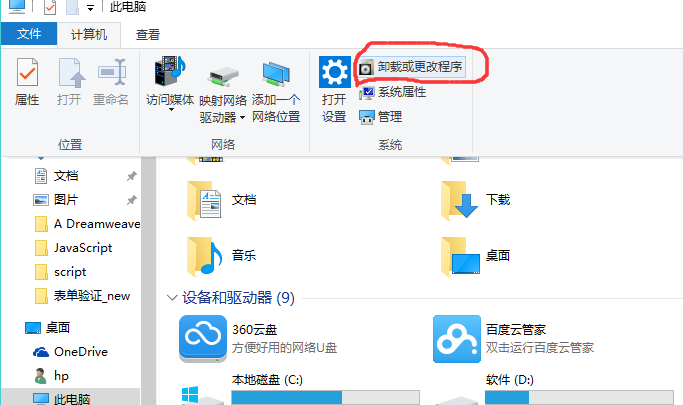
2、点击“启用或关闭Windows功能”。
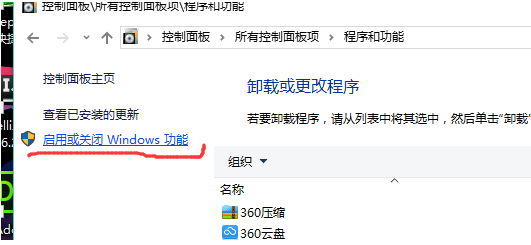
3、点击选中“Internet Information Service”及其下的“FTP服务器”。
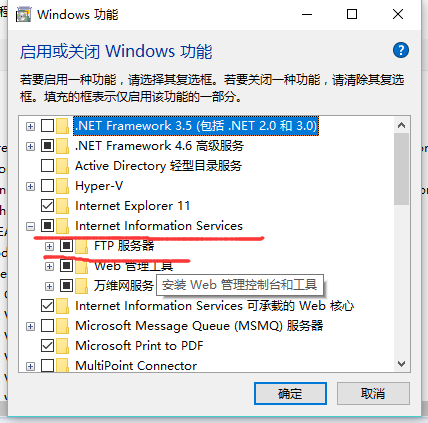
4、确定,然后浏览器验证,localhost已经可以访问了!
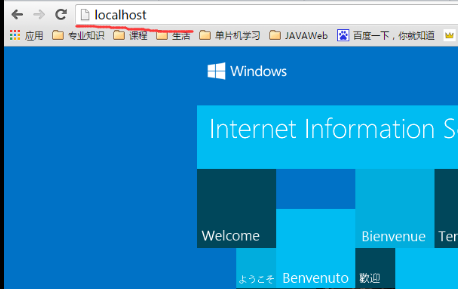
5、双击tomcat目录下的startup.bat开启tomcat服务器(切记,startup窗口不要关闭!)。
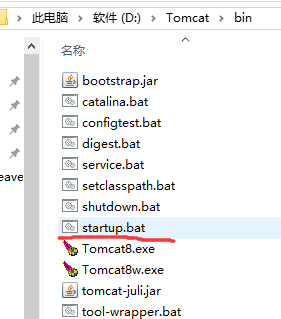
6、浏览器输入”localhost:8080”,成功见到了久违的小猫!
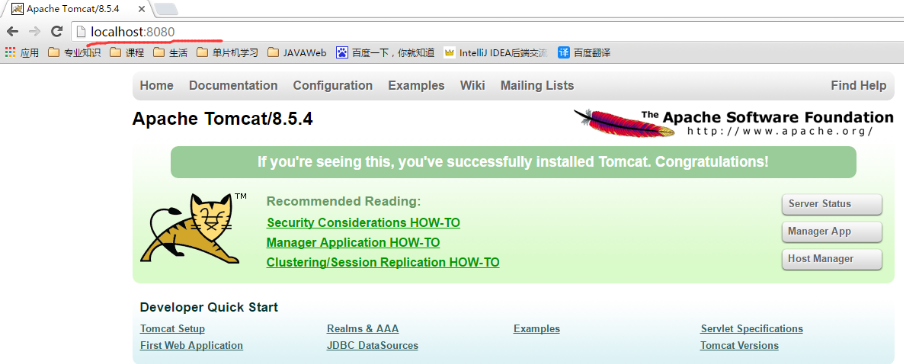
以上就是Tomcat的localhost:8080拒绝访问的解决方法啦,希望能帮助到大家。
Copyright ©2018-2023 www.958358.com 粤ICP备19111771号-7